Ableton PUSH2でコードを指一本で弾くには 第三回 Drumrackの使い方を覚えよう
全く意味のない出張で消耗していますが、記事は更新します。というか、ちょっとでも生産性があることやってないと頭がおかしくなりそうや…
さ、気を取り直して行くでパッドフレンズ。
前回までで、サンプリングしたものを読み込んでアサインして、指一本でコードを弾くという方法をやってみました。
でも、サンプリングの弱点はサンプリングの音色以外使えないってことですね。
今回は、自分で楽器を弾いてサンプリングしたものを弾くという仮定でやってみましょう。
はい、と言ってもliveの場合びっくりするくらいサンプリングは簡単なんですよ。
録音してあるものをDrumrackにドラッグアンドドロップする
アレンジメントビューに録音してあるものならドラッグアンドドロップすれば完了。

セッションビューでももちろん出来ます。

編集はこうですね。始点と終点を調節。

はい、これでサンプリングしたものを使えますね。Ableton Liveは大抵ドラッグアンドドロップすれば読み込めるという異様な簡単さがあります。
がんがん、セッションビューに録音して、Drumrackに読み込んでしまいましょう。
楽器弾ける人なら、それぞれのコードを弾いて、パッドに録音していってもいいですね。
じゃあ、楽器が出来なくてもコードを弾いて一本指で弾く方法はないの?そう思ったパッドフレンズもおるかもしれんな。
あるんやよパッドフレンズ…
Audio to MIDIを使う
Audio to MIDIという機能を使えばええんや。
やり方を説明しましょう。
手順はこう
- コードを弾いたクリップを読み込む
- 右クリックしてMIDIクリップに変換(Audio to MIDI)
- MIDIデータを任意の音に編集(音を足すなど)
- プラグインなど任意の音源で再生してサンプリング
- Drumrackにアサイン
え、はじめからMIDIで打ち込めばいいって?そうやな…
でも、全くコードがわからなくても、これだと、好きなプラグインの音色にすることができるやろ。楽器が出来たほうがもちろん早いけど、楽器ができんかったら、出来ないなりのやり方というのもあるよね。
あと、このやり方のメリットはさ。自分が聞き取れないコードがあったとするじゃない。
それをサンプリングして、MIDIデータにしてから、好きな音色にできるってことだね。
だから、このやり方が無駄なわけじゃないよ。自分が好きなコードの構成音がわかったら、今後は応用できるだろうしね。
技術的に弾くのが難しいコードでも、MIDIデータにしたら簡単に半音移動したり、全音移動したりできる。鍵盤は半音移動大変だから、弾けないひとにはメリットあるはずやよ。
もし、基礎から理解したかったら、叩いて覚えるシリーズを読んでくれたらコードの作り方は理解できると思う。良かったら読んでね。

はい。では行きましょうか。

C7コードを読み込んでみた。これ、もともとはエレピやけど、ピアノでやりたいとするよね。
Audio to MIDIでMIDIデータに変換する。クリップ上で右クリックしてみてね。

この場合はコードだからハーモニーやね。
余談やけど、ドラムを新規MIDIトラックに変換というのは、ボイスパーカッションとかリズムに変えてくれるよ。ハイハット、キックとスネアに変換してくれるんで、ドラムわからない人は重宝するかもしれんな。

はい。そうすると、隣にMIDIデータに変換したクリップが出来た。Harmony to MIDIというトラックが出来たね。このクリップを好きなプラグインで再生してサンプリングして、それをDrumrackのパッドに読み込めばいい。
じゃあ、MIDIデータ見てみよう。

まあ、トレモロ掛かった音色やから、多少のご変換はあるけどはじめはあってるよね。じゃあ、C7(b9)にしてみようか。
追記:2018/11/22
Audio To MIDIの記事はこちら

MIDIデータを編集する
じゃあまず、クリップを綺麗にしましょうか。こうやって反転させてから、クリップをクロップってやる。切り抜くってことやな、

はい。きれいになったね。
じゃあ、付け加える音について考えよう。9thってテンションやけど、テンションはとりあえず7引いたら鍵盤のルートから位置がわかると考えて。てことは2。CがルートやからDやね。Cが1,Dが2と考える。さっきの叩いて覚えるシリーズみれば考え方分かるからね。
でもbが付いてるから半音下げましょう。ということはDbにします。

はい。出来ましたー。

では、適当なプラグインを呼び出して、Harmony to MIDIにあったクリップをコピー。再生すると当然のことながらC7(b9)がなるね。

じゃ、次はどうするか、3トラックにこの場合MIDIデータが入ったクリップがあるから、それを4トラックのオーディオで録音すればいい。
リサンプリングする
AudioFromをResamplingにして、4トラックをアーム状態(録音可能)にして、Audio Fromをresamplingにする。べつに3トラックをしてしてくれても構わない。
3トラックを再生する。当然、オーディオデータになってますね。

このパターンだと2小節分録音されているから長さを調整してね。別にDrumrackでも調節できるから、そっちでやりたかったらやってもいいよ。じゃあ、1小節範囲を指定してDrumrackにドラッグアンドドロップしよう。

Ableton Liveは優秀でかなり適当にやっても動く。まあ、サンプリングのやりやすさはちょっと他のDAWとは設計思想が違うよね。セッションビュー自体が巨大なサンプラーみたいやからね。
これで、好きな音色で好きなコードを作れるね。
サンプリングしたものをピッチを変えていくのだと、音色変化が必然的におこってしまう。それも狙いの一つの場合はいいけれど、指で弾き語りしたい場合は違うよね。じゃあ、どうするか。
MIDIクリップに選択した状態を作る。

この状態でカーソルキーを上下に動かせば半音ずつ動かせる。ちなみにオクターブ動かしたい場合はshiftキーを押しながらやればいいよ。
これでリサンプリングしてDrumrackに配置すれば、好きなコード、パッドで叩いて弾き語りできるよね。
DAWの面白いところは、自分の工夫次第でいろいろできるところやね。自分もカラダ悪くなってDAWには助けられるとるからね。ええ時代やな。
ココロブサイクさん、メロディ弾きたいとかじゃなかったら、MPDでもかなり使いやすいと思いますよ。MIDIコントローラー1台というなら私はAbleton PUSH2勧めますけど。フィンガードラミングも出来ますし。









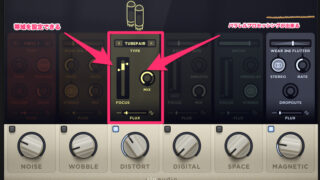











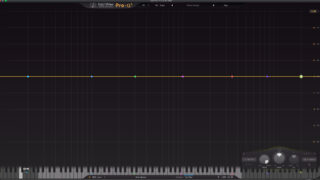
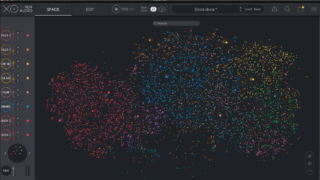

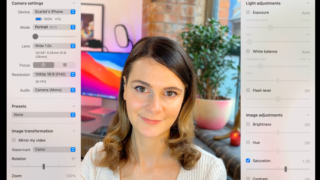







コメント